Samoarhiviranje pojednostavljuje upravljanje prostorom u poštanskom sandučiću ili na poslužitelju e-pošte koji koristite tako da automatski premješta stavke na mjesto za arhiviranje. Ovisno o mogućnostima, samoarhiviranje dovršava jednu od sljedećih akcija ili pak obje:
-
premješta stavke s izvornog mjesta, obično iz jedne od aktivnih mapa, u mapu za arhiviranje.
Gdje se nalaze moje datoteke?
Arhivska je datoteka vrsta podatkovne datoteke programa Outlook (.pst). Prilikom prvog pokretanja samoarhiviranja arhivska se datoteka automatski stvara na mjestu: C:\Korisnici\VašeKorisničkoIMe\Dokumenti\Datoteke programa Outlook\arhiva.pst
Ne mogu pronaći mape navedene u ovom članku
Neke su mape možda skrivene. Dodatne informacije o prikazu skrivenih mapa u sustavu Windows potražite u članku Prikaz skrivenih datoteka.
-
Trajno briše stavke za koje je prošlo razdoblje zastarijevanja.
Napomene:
-
Ako odaberete brisanje stavki, one neće biti arhivirane. Ako se odlučite za arhiviranje stavki, njih neće biti moguće izbrisati samoarhiviranjem. Kada stavke arhivirate, moći ćete ih izbrisati samo ručno.
-
Ako u profilu programa Outlook imate više računa za Exchange i konfigurirate samoarhiviranje za jedan račun, svi drugi računi sustava Exchange automatski će primijeniti iste postavke.
Dodatne informacije o značajci samoarhiviranja potražite u članku Automatsko arhiviranje starijih stavki.
Razdoblja zastarijevanja stavki programa Outlook
Sve su stavke programa Outlook za koje je premašeno razdoblje zastarijevanja obuhvaćene sljedećim samoarhiviranjem, osim u slučaju da je posebno označeno izuzimanje te stavke. Zadano je vrijeme zastarijevanja za svaku mapu programa Outlook sljedeće:
|
Mapa |
Razdoblje zastarijevanja |
|---|---|
|
Ulazna pošta i Skice |
6 mjeseci |
|
Poslane stavke i Izbrisane stavke |
2 mjeseca |
|
Izlazna pošta |
3 mjeseca |
|
Kalendar |
6 mjeseci |
|
Zadaci |
6 mjeseci |
|
Bilješke |
6 mjeseci |
|
Dnevnik |
6 mjeseci |
Napomena: Mape koje stvorili, a sadržavaju istu vrstu stavki kao i mape Ulazna pošta, Kalendar, Zadaci, Bilješke ili Dnevnik, imaju isto zadano razdoblje zastarijevanja od 6 mjeseci. To su, primjerice, mapa pošte koju stvorite za izvješća o statusu primljena od suradnika ili mapa za kontakte koju stvorite za osobne kontakte.
Određivanje starosti stavke
|
Vrsta stavke |
Početak razdoblja zastarijevanja |
|---|---|
|
Poruka e-pošte |
Datum/vrijeme primanja poruke ili zadnje promjene ili spremanja poruke, što god nastupi kasnije. Označavanje poruke pročitanom ili nepročitanom primjer je promjene poruke. |
|
Sastanak, događaj ili obaveza iz kalendara |
Datum zadnje promjene i spremanja stavke, što god nastupi kasnije. Samoarhiviranje se ne odnosi na ponavljajuće stavke. Bez obzira na datum zadnjeg spremanja, arhivi će se samo stavke kalendara koje su se već dogodile. |
|
Zadatak |
Datum završetka ili zadnje promjene i spremanja zadatka. Zadaci koji nisu označeni kao dovršeni neće se samoarhivirati. Zadaci dodijeljeni drugim osobama arhiviraju se samo ako su označeni kao dovršeni. |
|
Bilješka |
Trenutak zadnje promjene i spremanja bilješke. |
|
Stavka dnevnika |
Datum stvaranja stavke dnevnika ili pak zadnje promjene i spremanja stavke. |
|
Kontakt |
Kontakti se prema zadanom ne arhiviraju. No moguće ih je ručno arhivirati. |
Postavke i mogućnosti samoarhiviranja
Pogledajte sljedeće opise postavki i mogućnosti koje možete primijeniti prilikom prilagodbe samoarhiviranja.
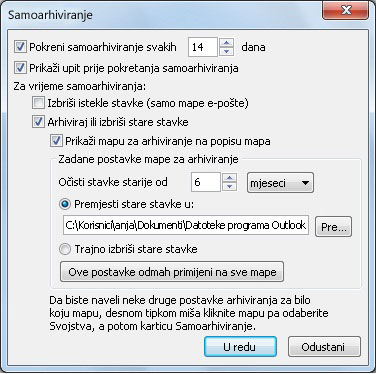
Pokreni samoarhiviranje svakih n dana Odaberite koliko će se često pokretati samoarhiviranje. Arhiviranje većeg broja stavki u isto vrijeme može usporiti performanse računala. Stoga je bolje češće koristiti značajku samoarhiviranja da biste smanjili broj stavki koje je potrebno obraditi.
Da biste isključili značajku samoarhiviranja, poništite potvrdni okvir Pokreni samoarhiviranje svakih n dana.
Prikaži upit prije pokretanja samoarhiviranja Odaberite želite li da se poruka s podsjetnikom prikaže prije no što samoarhiviranje obradi stavke programa Outlook. Kada se pojavi upit, u poruci podsjetnika možete kliknuti Ne da biste otkazali tu sesiju samoarhiviranja.
Izbriši istekle stavke e-pošte (samo mape e-pošte) Ta je mogućnost po zadanom isključena. Potvrdite taj okvir da biste izbrisali poruke nakon njihova razdoblja zastarijevanja.
Arhiviraj ili izbriši stare stavke Tu mogućnost odaberite ako želite postaviti ili promijeniti sljedeće postavke. Ako je taj potvrdni okvir poništen, samoarhiviranje se provodi pomoću zadanih postavki.
Prikaži mapu za arhiviranje na popisu mapa Potvrdite ovaj okvir da biste mapu Arhiva naveli s drugim radnim mapama u navigacijskom oknu. Ako ne koristite tu mogućnost, i dalje možete otvoriti mapu arhiva – kliknite karticu Datoteka, a zatim na kartici Otvori kliknite Otvori podatkovnu datoteku programa Outlook.
Očisti stavke starije od Odredite starost stavki pri kojoj ih želite arhivirati i izrazite je u danima, tjednima ili mjesecima. Konfigurirati možete razdoblje u trajanju od jednog dana do 60 mjeseci.
Premjesti stare stavke u Potvrdite taj okvir da biste stare stavke umjesto automatskog brisanja arhivirali. U okviru će biti prikazana zadana mapa. Da biste koristili neku drugu mapu, unesite mjesto mape u okvir ili pak kliknite Pregledaj. Odabirom te mogućnosti poništavate odabir mogućnosti Trajno izbriši stavke.
Trajno izbriši stavke Ta mogućnost briše sve istekle stavke. One neće biti premještene te se u arhivu neće zadržati njihova kopija. Odabirom te mogućnosti poništavate odabir mogućnosti Premjesti stare stavke u.
Ove postavke odmah primijeni na sve mape Ta mogućnost na sve mape primjenjuje postavke samoarhiviranja, uključujući promjene. Da biste odredili posebne postavke za mapu ili više njih, nemojte potvrditi taj okvir. Umjesto toga desnom tipkom miša kliknite mapu, zatim kliknite Svojstva i prijeđite na karticu Samoarhiviranje da biste promijenili postavke za svaku mapu koju želite promijeniti.










